Αντιγραφή διπλής όψης
Όταν ορίζετε την επιλογή Διπλ.όψη (2-sided) για τη Ρύθμ. εκτ. 2 όψης (2-sidedPrintSetting) στην ενότητα Αντιγραφή (Copy), μπορείτε να αντιγράψετε δύο σελίδες πρωτοτύπου και στις δύο πλευρές ενός φύλλου χαρτιού.
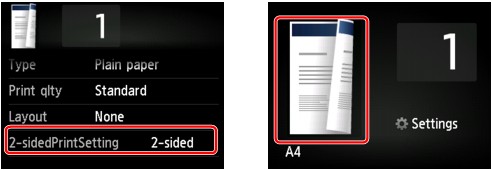
Επιλέξτε Διπλ.όψη (2-sided) και στη συνέχεια πατήστε OK.
Εάν πατήσετε Σύνθετες (Advanced) με ενεργοποιημένη την επιλογή Διπλ.όψη (2-sided), μπορείτε να ορίσετε τον προσανατολισμό και την πλευρά στερέωσης του πρωτοτύπου.
-
Όταν επιλέγετε Προσαν.: Κατακόρυφος (Orientation: Portrait) και Πλευρ. συρρ.: Μεγ. πλ. (Stapling side: Long side):
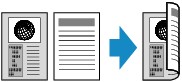
-
Όταν επιλέγετε Προσαν.: Κατακόρυφος (Orientation: Portrait) και Πλευρ. συρρ.: Μικρ.πλ. (Stapling side: Short side):
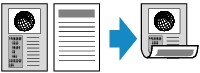
-
Όταν επιλέγετε Προσαν.: Οριζόντιος (Orientation: Landscape) και Πλευρ. συρρ.: Μεγ. πλ. (Stapling side: Long side):

-
Όταν επιλέγετε Προσαν.: Οριζόντιος (Orientation: Landscape) και Πλευρ. συρρ.: Μικρ.πλ. (Stapling side: Short side):
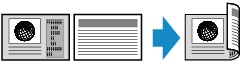
Αφού επιλέξετε την πλευρά στερέωσης, μπορείτε να επιλέξετε εάν θα χρησιμοποιήσετε την οθόνη προεπισκόπησης. Εάν πατήσετε ΕΝΕΡΓΟ (ON), εμφανίζεται η οθόνη προεπισκόπησης και μπορείτε να ελέγξετε τον προσανατολισμό.
 Σημείωση
Σημείωση
-
Εάν, κατά τη σάρωση, στην οθόνη αφής εμφανιστεί το μήνυμα Η μνήμη της συσκευής είναι πλήρης. Η διαδικασία δεν μπορεί να συνεχιστεί. (Device memory is full. Cannot continue process.), ρυθμίστε την ποιότητα εκτύπωσης σε Βασικός (Standard) και, στη συνέχεια, προσπαθήστε να αντιγράψετε ξανά. Εάν το πρόβλημα δεν επιλυθεί, ορίστε την ποιότητα εκτύπωσης σε Πρόχειρο (Draft) και προσπαθήστε να αντιγράψετε ξανά.
-
Μπορείτε να ορίσετε την επιλογή αντιγραφής διπλής όψης σε συνδυασμό με τη ρύθμιση Αντίγραφο 2 σε 1 (2-on-1 copy) ή Αντίγραφο 4 σε 1 (4-on-1 copy) όταν έχει οριστεί η επιλογή Τυπικό αντίγραφο (Standard copy).
 Αντιγραφή δύο σελίδων ώστε να προσαρμόζονται σε μία σελίδα
Αντιγραφή δύο σελίδων ώστε να προσαρμόζονται σε μία σελίδα Αντιγραφή τεσσάρων σελίδων ώστε να προσαρμόζονται σε μία σελίδα
Αντιγραφή τεσσάρων σελίδων ώστε να προσαρμόζονται σε μία σελίδα -
Εάν κάνετε ασπρόμαυρη αντιγραφή, ο τόνος της εκτύπωσης σε ένα αντίγραφο διπλής όψης μπορεί να διαφέρει από αυτόν σε ένα αντίγραφο μίας όψης.
Κατά τον έλεγχο του προσανατολισμού:
Όταν χρησιμοποιείτε την οθόνη προεπισκόπησης, πριν από την εκκίνηση της εκτύπωσης εμφανίζεται η παρακάτω οθόνη ώστε να μπορείτε να ελέγξετε τον προσανατολισμό.
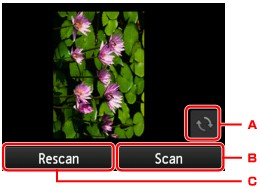
-
Πατήστε για περιστροφή του πρωτοτύπου κατά 180 μοίρες.
-
Πατήστε για να ξεκινήσετε τη σάρωση του πρωτοτύπου.
-
Πατήστε για να σαρώσετε ξανά το πρωτότυπο.
Όταν ολοκληρωθεί η σάρωση:
Η παρακάτω οθόνη εμφανίζεται μετά τη σάρωση κάθε φύλλου του πρωτοτύπου.
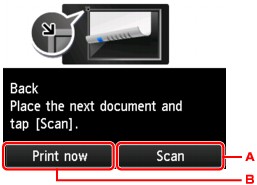
-
Πατήστε για να ξεκινήσετε τη σάρωση του πρωτοτύπου.
Αφαιρέστε το φύλλο του πρωτοτύπου από τη γυάλινη επιφάνεια σάρωσης μετά τη σάρωση και τοποθετήστε το επόμενο φύλλο στη γυάλινη επιφάνεια σάρωσης και, στη συνέχεια, πατήστε στην επιλογή Σάρωση (Scan).
-
Πατήστε για να ξεκινήσει η αντιγραφή του πρωτοτύπου που έχει ήδη σαρωθεί.
 Σημείωση
Σημείωση
-
Μπορείτε να προσθέσετε την εργασία αντιγραφής κατά την εκτύπωση.

